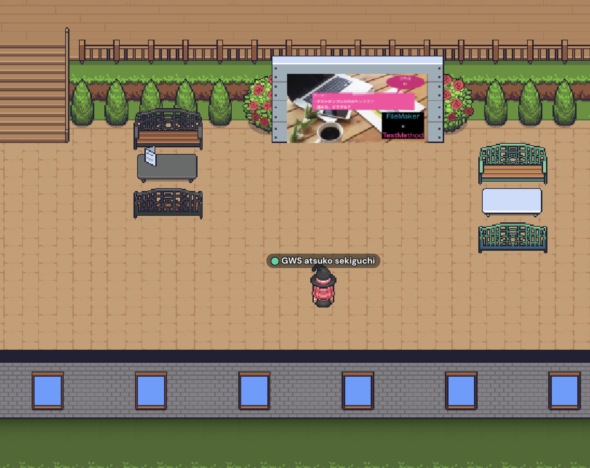先日、GWSが主催するFileMaker テスト手法を考える会の分科会を開催する際、Gatherというバーチャルオフィス空間で開催してみました。
↓これは、その時の分科会の画面です。
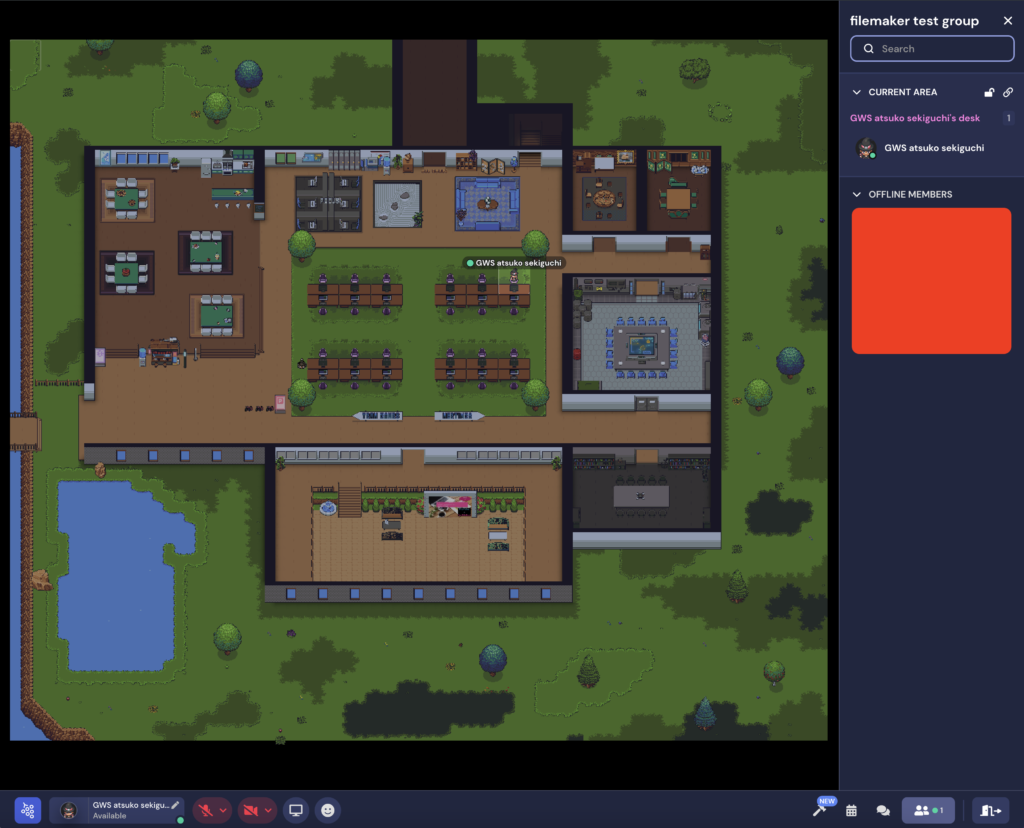
RPGゲームっぽい感じで、自分のアバターを二頭身のゲームキャラクターのように作れます。
使用するのに、Googleアカウントやメールアドレスの登録をします。
難しい操作とかなしに遊び心満載なのにちゃんとオフィスがある!というのがツボりました。
同時接続数(スペースに入れる人数)が10人まででそんなにフル機能使わないな、とかでしたらFreeプラン $0で使えます。(少し前までは25人でしたが、記事執筆時点で確認したら10人になってました)
https://prtimes.jp/main/html/rd/p/000000003.000046230.html
次回使うように、最初の一歩を残しておきます。
目次
招待リンクからジョインする
自分のスペースを作るのではなく、招待リンクからジョインする方法です。
結局自分のアカウントを作ることになるのですが、主催でない場合は、このような招待リンクからがほとんどと思います。
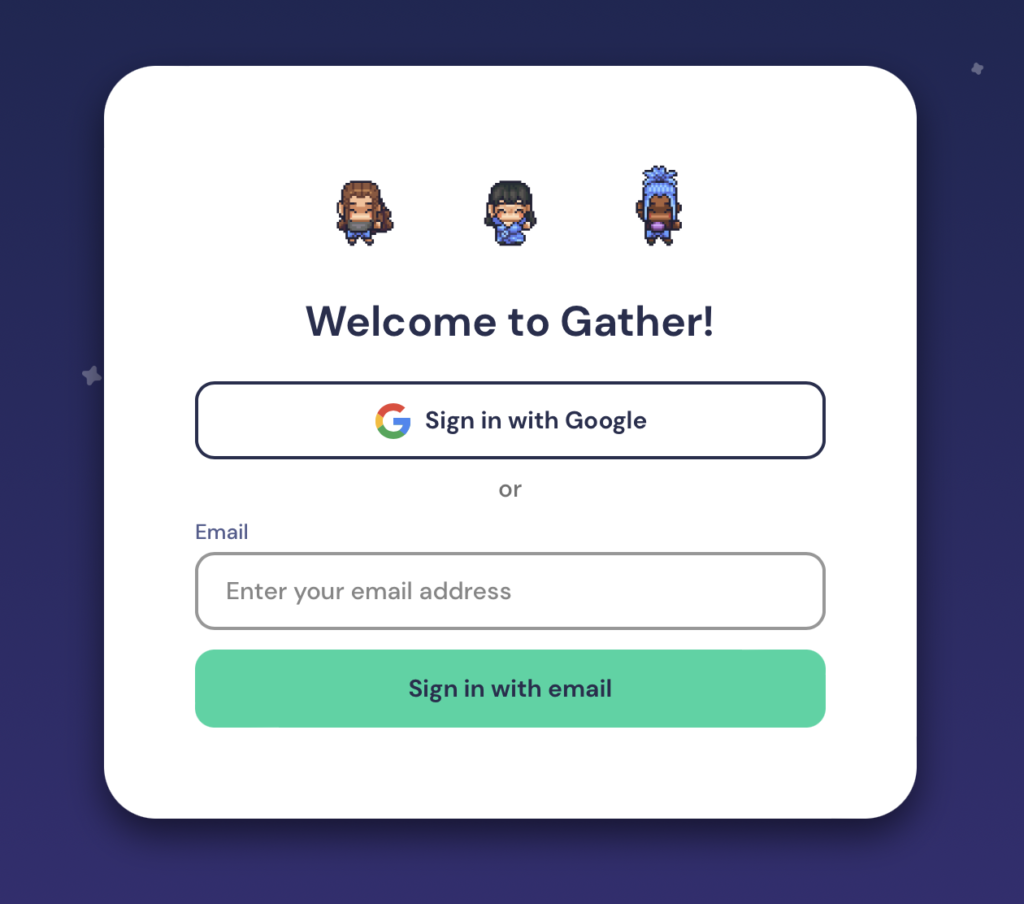
この後、アバターを変更したりなんだりと設定ができます。
アバター変更
デフォルトのアバターでよければそのままですが、色々変えてみると楽しいです。
スペースに入った後、自分のアバターマークをクリックすると変更できます。
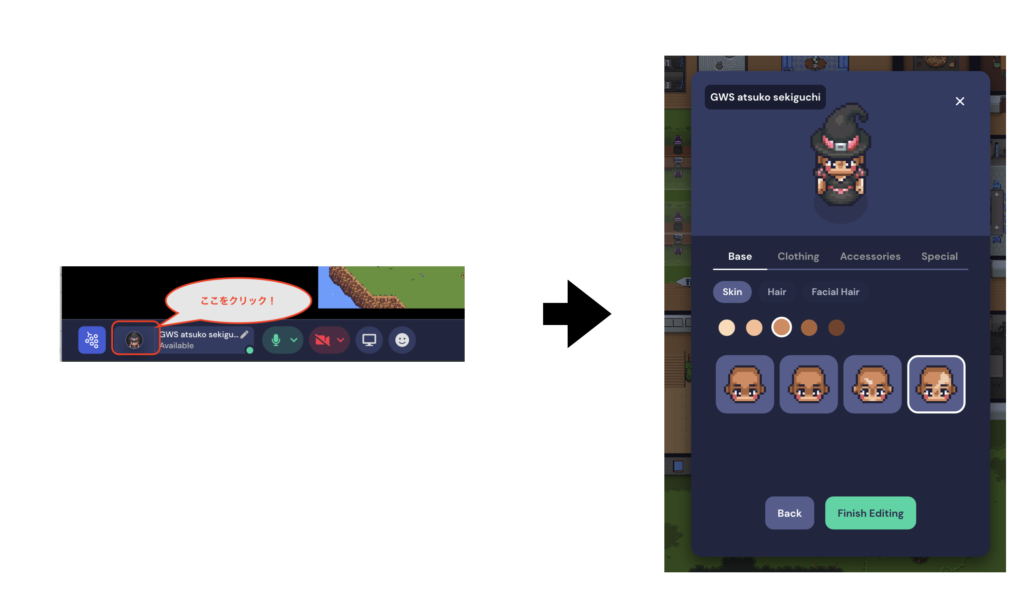
プロフィールを編集する
プロフィールは、画面右にあるMENBERSという参加者リストから自分のアバターを見つけてクリックすると、View profileでプロフィールの確認と編集ができます。
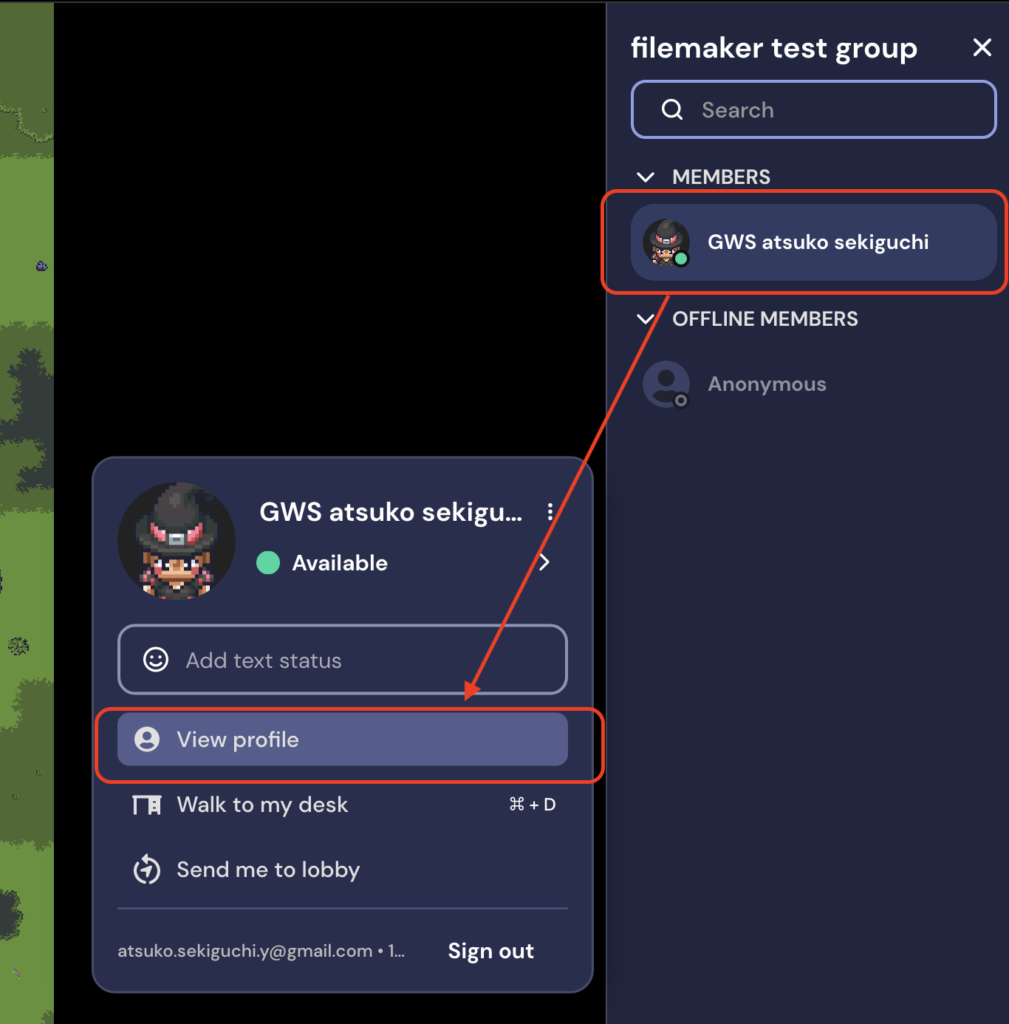
移動する
移動は、矢印キーか、いきたいところをダブルクリックすると、アバターがてくてく歩いて行ってくれます。
チャットする
他のオンラインツールと同じくチャット機能でみんな(Everyone)へ、近くにいる人(Nearby)、個別にチャットができます。

声の届く範囲
オンラインツールのoViceを使ったことがある方はなんとなくわかると思うのですが、会話しているグループから遠くなると聞こえなくなりますし、自分が話している声は話していた人たちに届かなくなります。

アバターと近くなったりすれ違ったりすると、声が聞こえたり、顔を見て会話できるようビデオが画面上部に出ます。
ビデオをあらかじめ切っておくと、アイコンだけが表示された状態で会話ができます。
詳しくはGatherサイトで
Gatherサイトには、動画を含めて使い方などが解説されています。
画面共有もzoomなどよくあるオンラインツールと同じように使えますので、オンラインが増えた昨今ではスッと慣れるような気がします。
最初はここに紹介した機能くらいで十分できると思います。
またみんなと集いたいな。